
Вопрос от пользователя
Здравствуйте!
Работаю в небольшом офисе, недавно появилось подозрение что за моим ПК копается кто-то еще
(у нас у всех свои ПК, поэтому моя система по работе точно никому не должна быть нужна!).
Не подскажите, можно ли как-то посмотреть, кто и чем занимался на компьютере в мое отсутствие? И, если можно, как-нибудь бы защитить ПК от таких не званных гостей…
Здравствуйте.
Ваш вопрос прямо напомнил мне одно просторечие: «Если вам кажется, что за вами следят — это вовсе не значит, что у вас паранойя» …
Вообще, для 100%-надежной защиты вашего ПК — он должен быть всегда при вас (тогда никто не сможет отформатировать диск, и посмотреть ваши данные).
Но обычно в офисных условиях достаточно установить пароль на Windows, а документы (которые никто не должен увидеть) – можно зашифровать (либо носить с собой на флешке). 👌
Собственно, теперь об основном вашем вопросе: где и какую историю хранит Windows и как это посмотреть…

Не мешай! Всё уже и так записано на диске… (Евгений Кран, сайт: http://cartoon.kulichki.com/)
*
Содержание статьи
- 1 Как посмотреть последние действия: история работы
- 1.1 👉 Совет 1: анализируем журнал событий
- 1.2 👉 Совет 2: смотрим документы и файлы, с которыми недавно работали
- 1.3 👉 Совет 3: анализируем историю посещений в браузере
- 1.4 👉 Совет 4: проверяем свой профиль Google
- 1.5 👉 Совет 5: просматриваем корзину, каталог загрузок
- 1.6 👉 Совет 6: как поймать с поличным «тайного работника» за вашим ПК

→ Задать вопрос | дополнить
Как посмотреть последние действия: история работы
👉 Совет 1: анализируем журнал событий
В Windows есть спец. журналы, куда заноситься очень многое: когда включался и выключался компьютер, коды шибок, предупреждения и т.д. Нас же, разумеется, интересует время вкл./выкл. 😉
Чтобы открыть журнал: нажмите Win+R —> откроется окно “Выполнить” —> в него введите команду eventvwr.
После должно появиться окно событий — в нем нужно выбрать вкладку “Журналы Windows / Система” и открыть фильтр текущего журнала. Далее выбрать дату, установить галочку “Сведения” и нажать OK (см. мой пример ниже 👇).

Смотрим историю вкл. ПК за последние сутки
Теперь внимательно смотрим список событий: если вы их отфильтровали — список не будет большим. В первую очередь нас интересуют события “Power…” — в моем примере ниже (👇) показано, что кто-то вывел мой ПК в 7:59 по Москве…

Могли ли вы в это время использовать компьютер
Собственно, время, когда работал ПК мы уже знаем…
*
👉 Совет 2: смотрим документы и файлы, с которыми недавно работали
По умолчанию Windows помнит обо всех документах и файлах, которые вы недавно открывали (это делается с целью ускорения открытия файлов, с которыми часто работаете).
Чтобы посмотреть этот список (недавних документов*) — нажмите Win+R, и используйте команду shell:recent.

shell:recent – недавние документы
Далее у вас откроется системный каталог, в котором вы сможете отсортировать по дате изменения все файлы — ну и сравнить, с вашими рабочими часами за ПК (а заодно и узнаете, какими документами интересовались “гости” 😉).

Недавние документы отсортированные по дате
Кстати, обратите внимание, что Word и Excel тоже при запуске показывают документы, которые недавно были открыты (если у вас хорошая память и внимательность – возможно вы заметите и те документы, которые сами не открывали 👇).

Word – последнее!
Ну и не могу не отметить, что если вы откроете свойства файла — то во вкладке “Подробно” проводник вам сможет подсказать даты доступа, печати и изменения документа.

Свойства документа
👉 В помощь!
Как посмотреть недавно открытые файлы в ОС Windows 10 (никак не могу найти вчерашний документ…)
*
👉 Совет 3: анализируем историю посещений в браузере
Одна из самых популярных программ для работы в сети интернет, разумеется, браузер. И вполне вероятно, что если кто-то сидел за вашим ПК/ноутбуком — ему (вероятно) мог он понадобиться…
Чтобы открыть историю посещений (журнал посещений) – в большинстве браузеров достаточно нажать сочетание кнопок Ctrl+H (работает в Chrome, Firefox, Opera…).
Кстати, в Chrome можно также перейти на страничку: chrome://history/

Ctrl+H — открыть историю
После, в журнале указываете нужную дату и уточняете какие сайты просматривались… 👌 (Кстати, многие пользуются соц. сетями — а значит можно будет быстро узнать кто заходил на свой профиль!).
👉 В помощь!
1) Как посмотреть историю посещения сайтов, даже если она удалена
2) Как очистить историю посещения сайтов, чтобы нельзя было восстановить! Удаление всего кэша браузеров
*
👉 Совет 4: проверяем свой профиль Google
Кстати, если незваный “гость” на ПК пользовался сервисами Google — то вероятно вы сможете узнать, например, что он искал в поисковой системе (еще один “плюсик” к пакету информации 😉). Благо, что по умолчанию Google всю эту информацию собирает и “откладывает”…
Как это проверить: зайти на главную страничку Google, кликнуть по значку своего профиля и выбрать “Управление аккаунтом Google”.

Профиль Google (браузер Chrome)
После перейти во вкладку “Данные и персонализация / история приложений и веб-поиска”.
Далее “проматываете” до нужной даты и смотрите, какие поисковые запросы были сделаны… 👌

Данные и персонализация – история поиска
*
👉 Совет 5: просматриваем корзину, каталог загрузок
Многие пользователи (чаще всего) не обращают внимание на системные “каталоги”: “Загрузки” и “Корзина”. А ведь в них могут остаться определенные файлы и документы, с которыми работали за ПК.
Папку “загрузки” можно открыть, нажав на Win+R, и использовав в меню “Выполнить” команду: shell:downloads.

Загрузки
Чтобы открыть корзину (даже если ее значка нигде нет): нажмите Win+R, и используйте команду Shell:RecycleBinFolder.

Просматриваем корзину
*
👉 Совет 6: как поймать с поличным «тайного работника» за вашим ПК
«Попался, который кусался!»
На мой взгляд, самый простой способ это сделать — воспользоваться спец. программами для контроля сотрудников (например, Clever Control). Примечание: таких программ много, я просто привел одну из них.
Установка у Clever Control простая и интуитивно понятная, в процессе работы она будет незаметно фиксировать всё в спец. журнал (в т.ч. и делать снимки с веб-камеры, запоминать работающие программы, и т.д., в зависимости от ваших настроек).

Clever Control — одна из программ для контроля сотрудников (узнали, кто сидел за ПК!)
Т.е. о том, что вы ее установили к себе на ПК, и что она работает — никто не узнает, а просматривать что творится за вашей системой вы сможете в любое удобное для вас время (даже не находясь возле нее (прим.: с другого компьютера)).
Таким образом вы сможете узнать кто и что делает за вашим ПК, причем так, что “виновник” даже не узнает о том, что он “попался”… 😉
*
На сим пока всё… Удачи!
👋


Полезный софт:
-

- Видео-Монтаж
Отличное ПО для создания своих первых видеороликов (все действия идут по шагам!).
Видео сделает даже новичок!
-

- Ускоритель компьютера
Программа для очистки Windows от “мусора” (удаляет временные файлы, ускоряет систему, оптимизирует реестр).
Многие люди недооценивают, как много информации можно найти о них в интернете, зная только их имя и фамилию.
И ведь любой желающий имеет доступ к этим данным! Потому что все сервисы, о которых речь пойдет ниже, бесплатные и легальные.
Расскажу о самых простых способах узнать всё о человеке по ФИО.
1. Находим человека в соцсетях
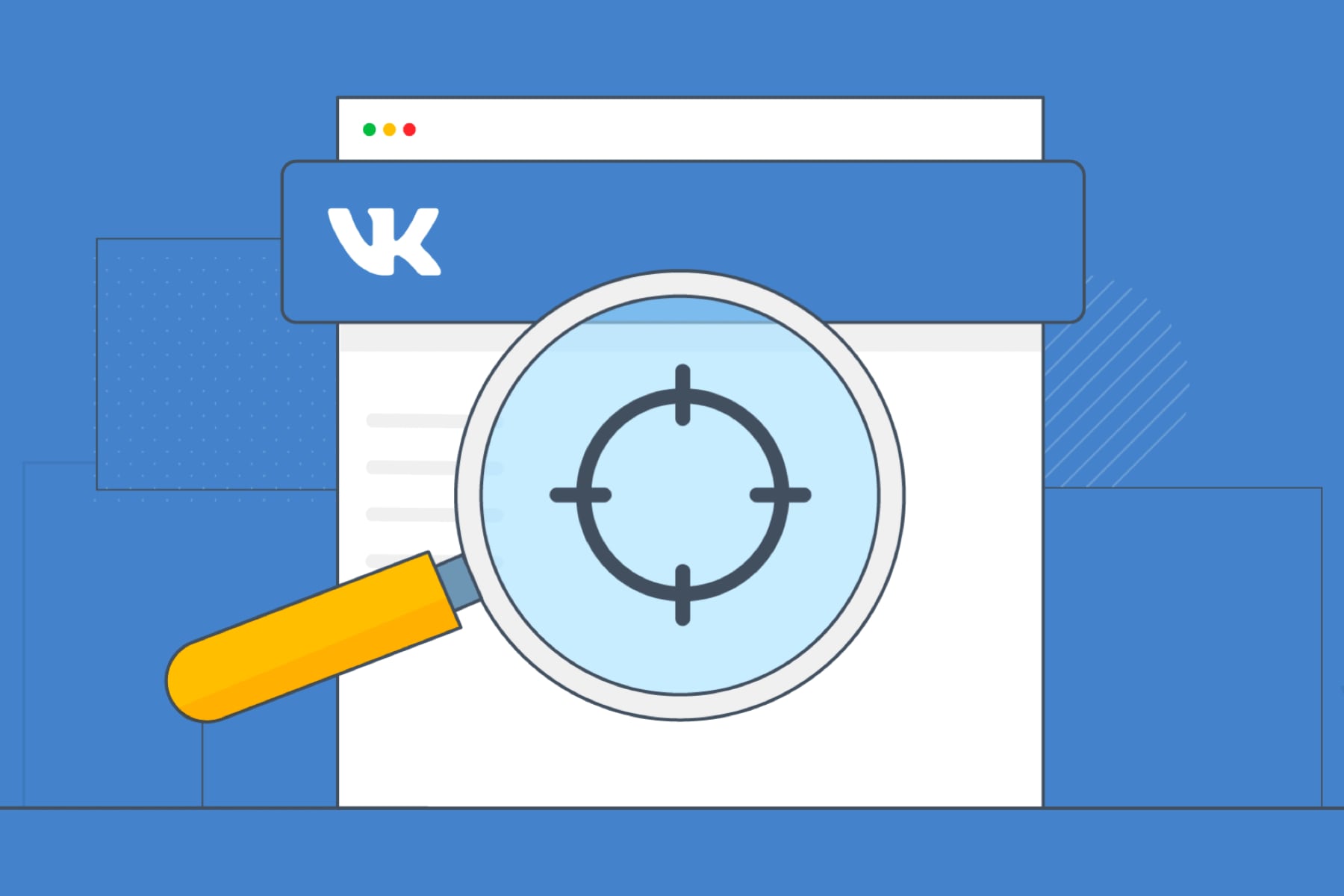
Первым делом по имени и фамилии можно найти человека во всех популярных социальных сетях, конечно, если он там зарегистрирован.
Советую начать с ВКонтакте, поскольку в России это самая популярная соцсеть, к тому же у неё есть хорошие фильтры для поиска.
Затем можно искать человека в Instagram, Facebook, Одноклассниках и Twitter.
Не забывайте, что имя в интернете может не совпадать с данными паспорта. И если фамилию, как правило, пользователи редко меняют, то вместо Евгения человек может подписаться Женя. Поэтому учитывайте этот нюанс.
И еще один совет: когда найдете профиль в одной соцсети, пробейте имя пользователя в других сервисах. Вполне возможно, что человек везде использует одинаковый ник.
2. Как узнать, каким бизнесом владеет человек
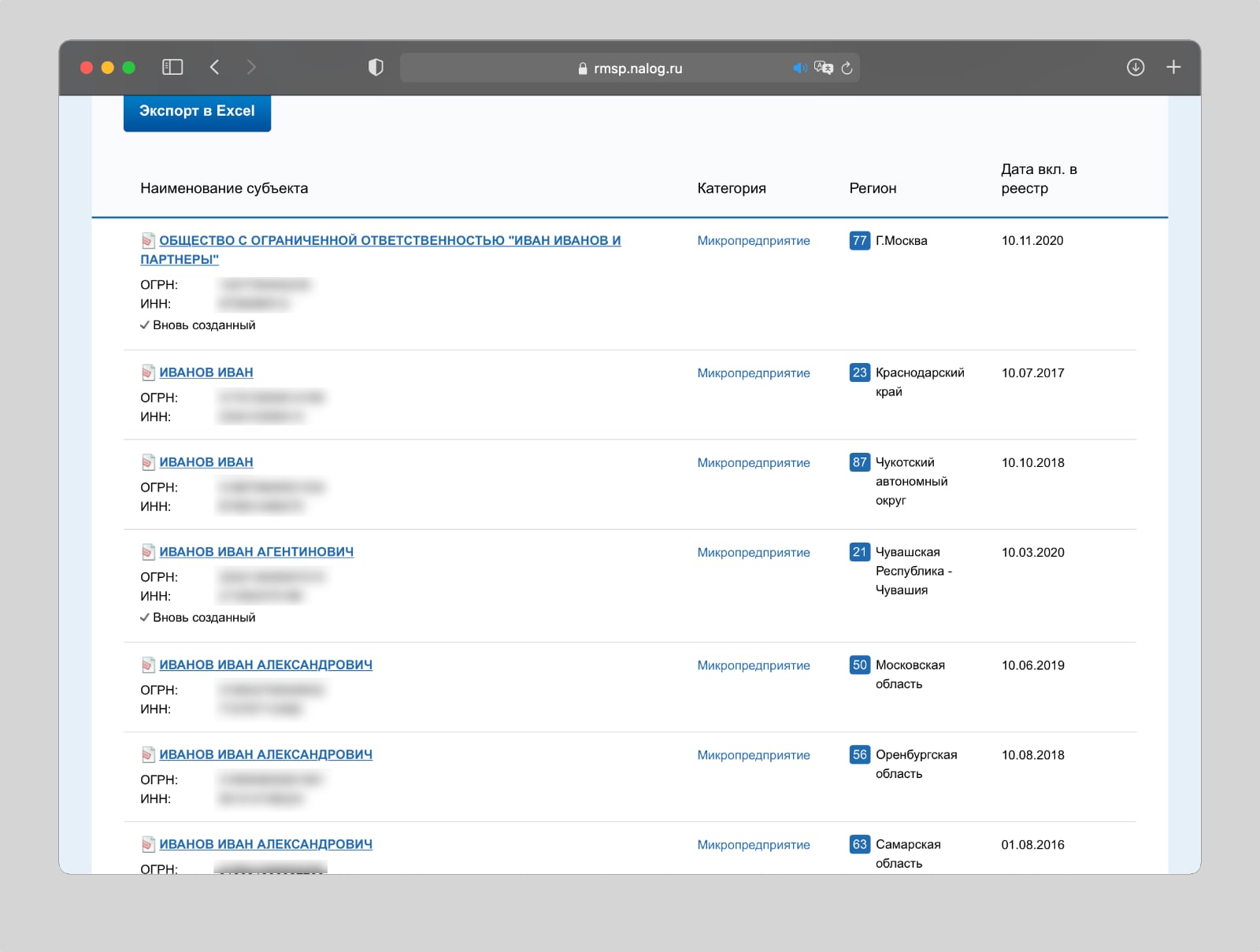
На сайте налоговой есть сервис по поиску предпринимателей по имени и фамилии. С помощью этой информации мы можем узнать, чем примерно занимается человек.
Кроме того, в базе открыто хранится номер ИНН. Первые его четыре цифры являются кодом подразделения ФНС. Ищем его в Google или Яндексе, и выясняем, в каком городе человек зарегистрировал ИП. Зная родной город незнакомца, искать его будет намного проще.
3. Что можно найти в Google и Яндексе
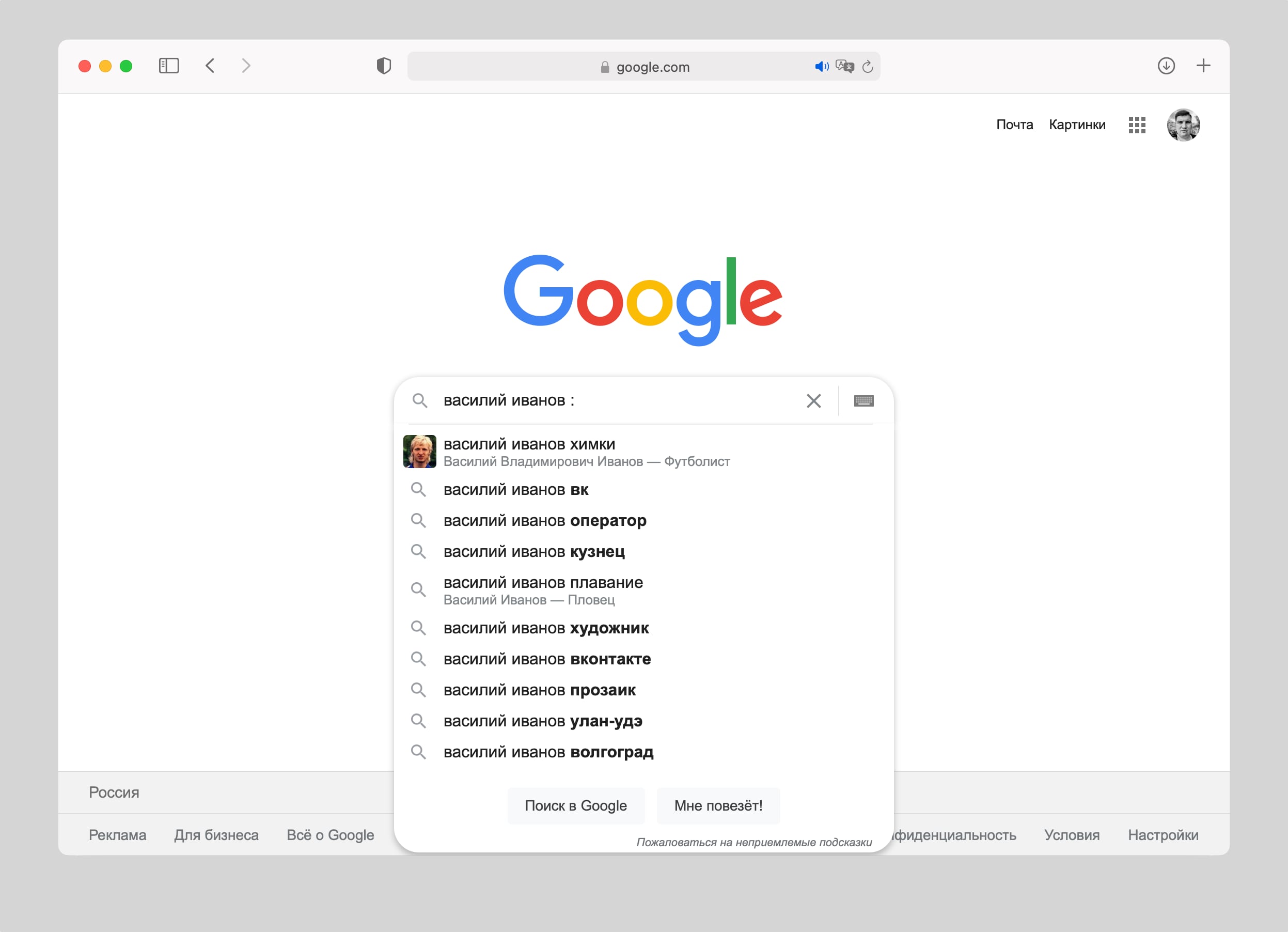
Поисковые системы могут выдать интересные результаты. Например, сайты и форумы, на которых зарегистрирован человек.
Таким образом, можно найти место работы, учебы и даже упоминания в СМИ. Правда для последнего потребуется чуть больше информации.
4. Как узнать, находится ли человек в розыске
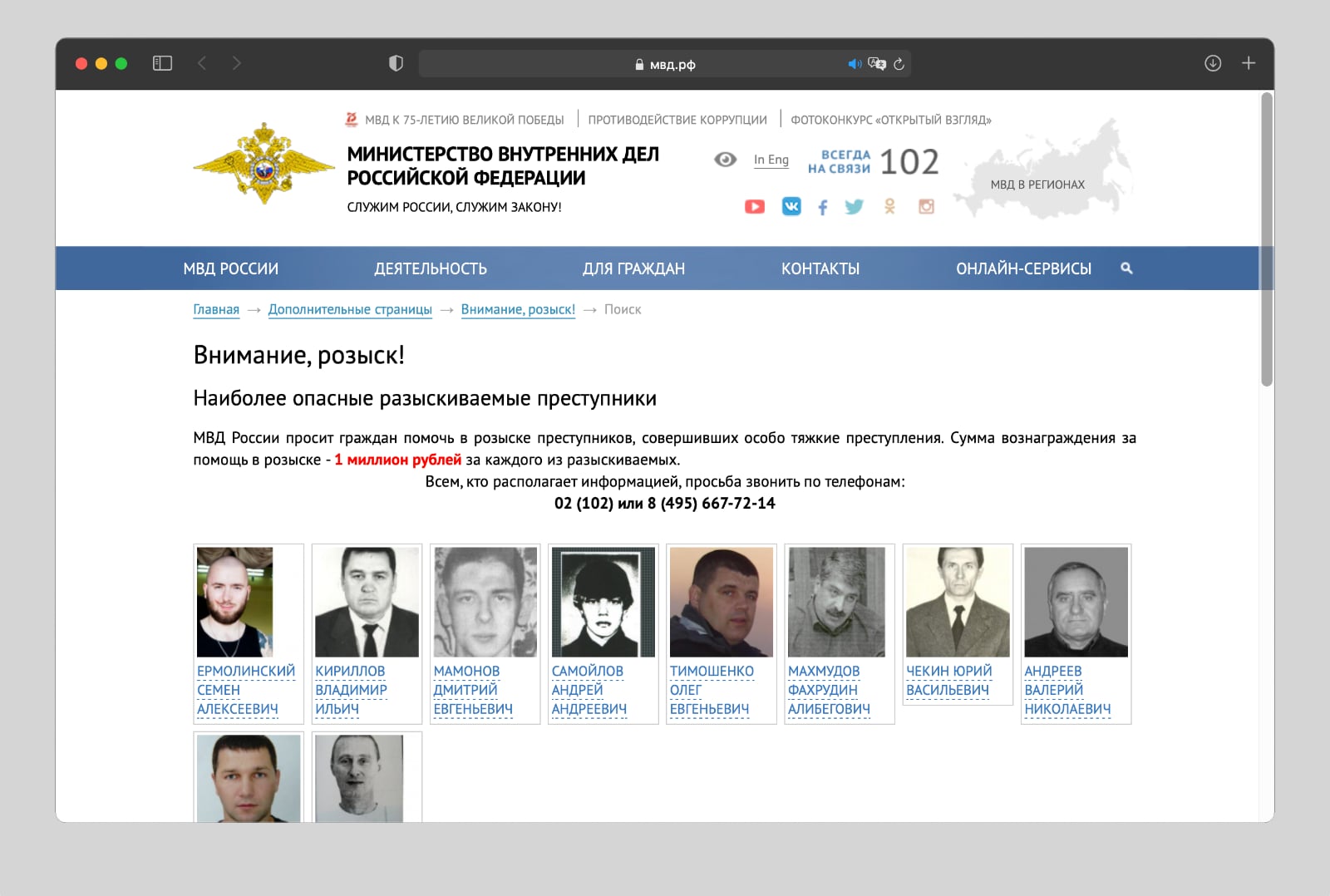
На всякий случай человека можно попробовать найти в базе МВД, особенно, если он вызывает опасения.
У МВД есть для этого бесплатный сервис, только для поиска придется указать год рождения. Данное поле можно заполнить наугад, если знаете примерный возраст.
5. Как проверить долги человека
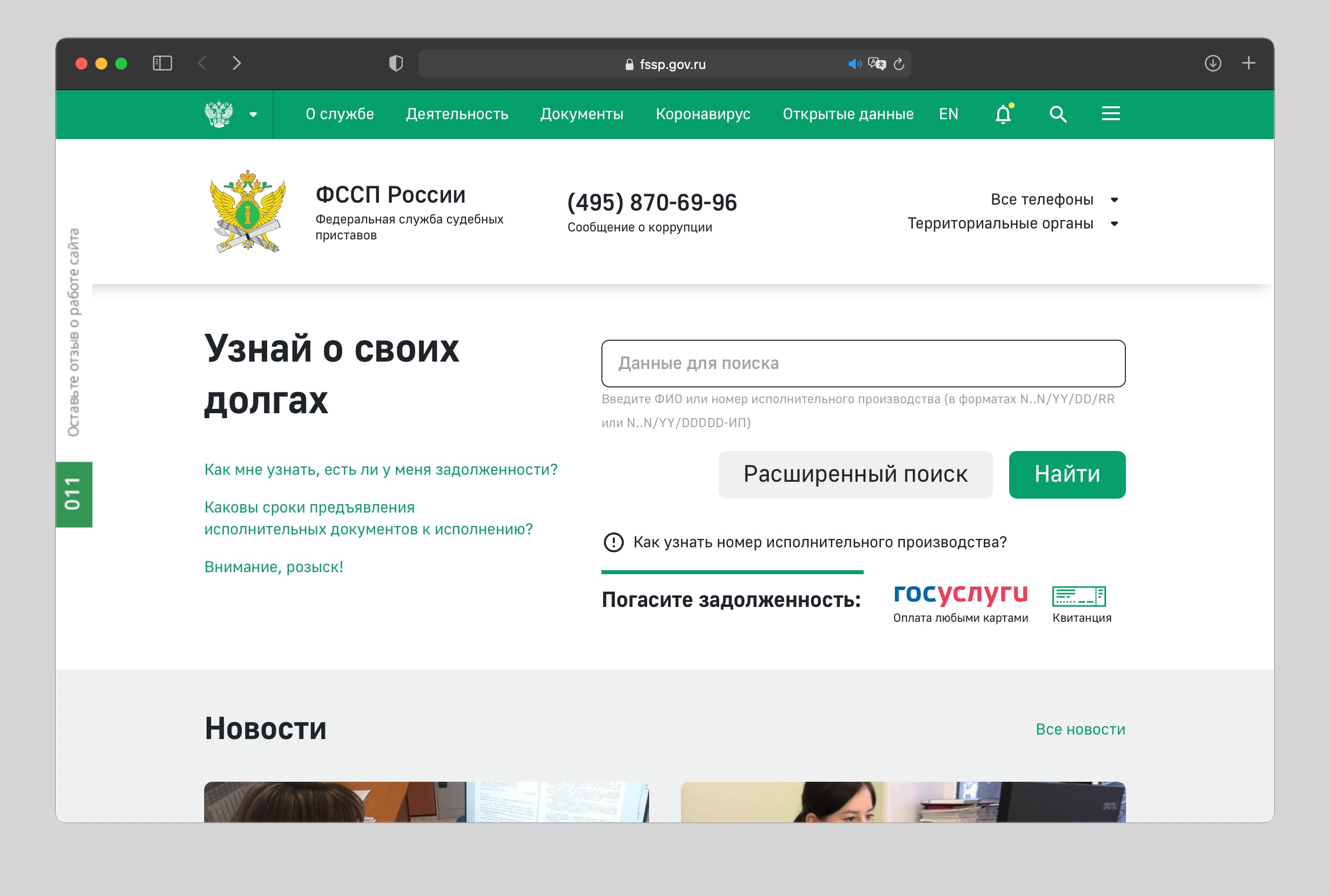
На главной странице сайта Федеральной службы судебных приставов есть поиск задолженностей, в том числе штрафов и алиментов.
Можно указать номер исполнительного производства или ФИО, причем отчество необязательное поле. В общем, пишем имя и фамилию, а затем изучаем базу.
6. Какие научные публикации есть у незнакомца
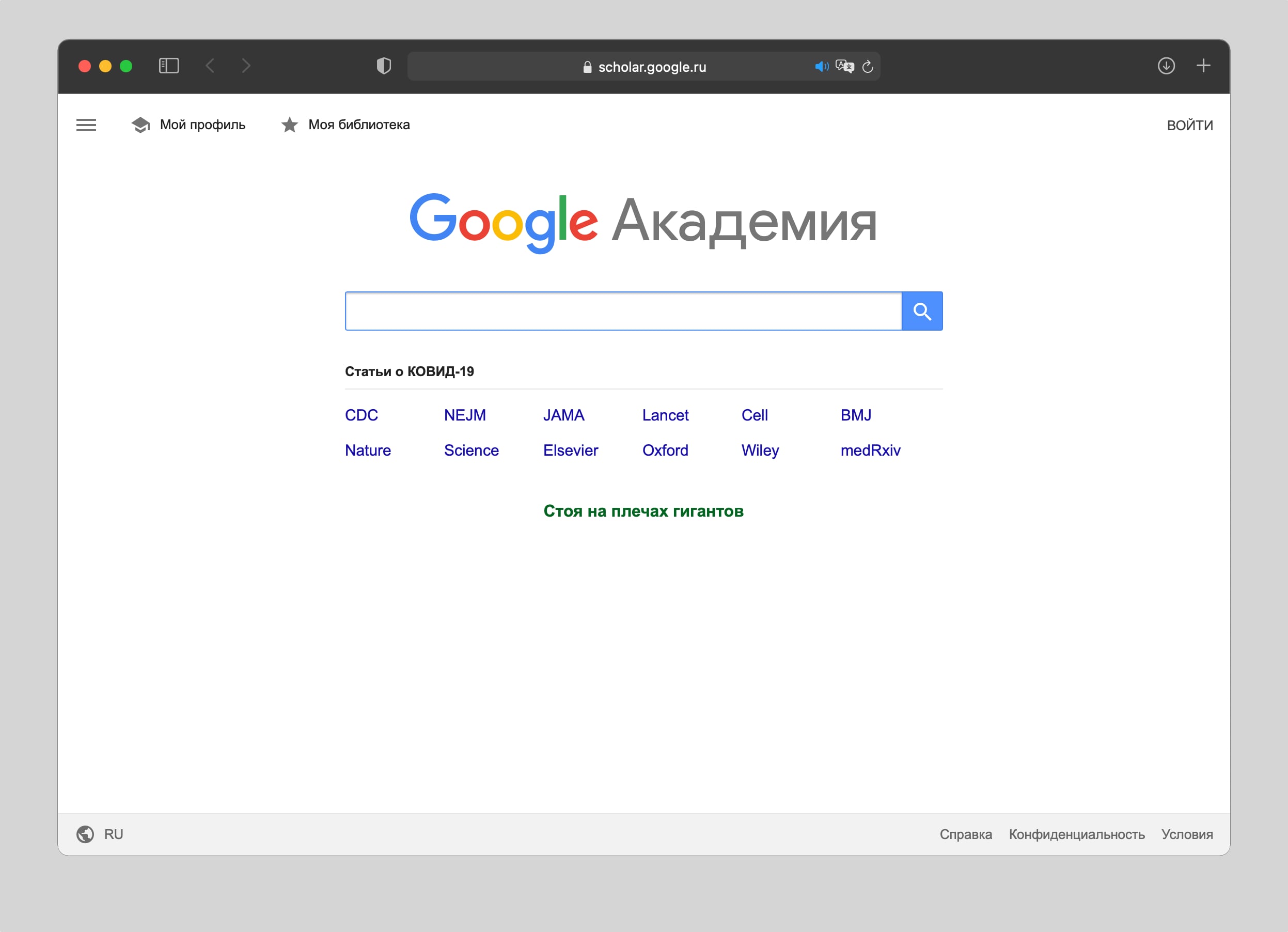
C помощью сервиса Google Академия можно найти научные статьи, которые опубликовал человек. В отличие от обычного Google Поиска, Академия ищет публикации и в закрытых библиотеках.
Для использования этого сервиса не помешает информация о месте учебы или работы. Это иногда указывается в Facebook и ВКонтакте.
7. Как найти неизвестного человека в судебных базах
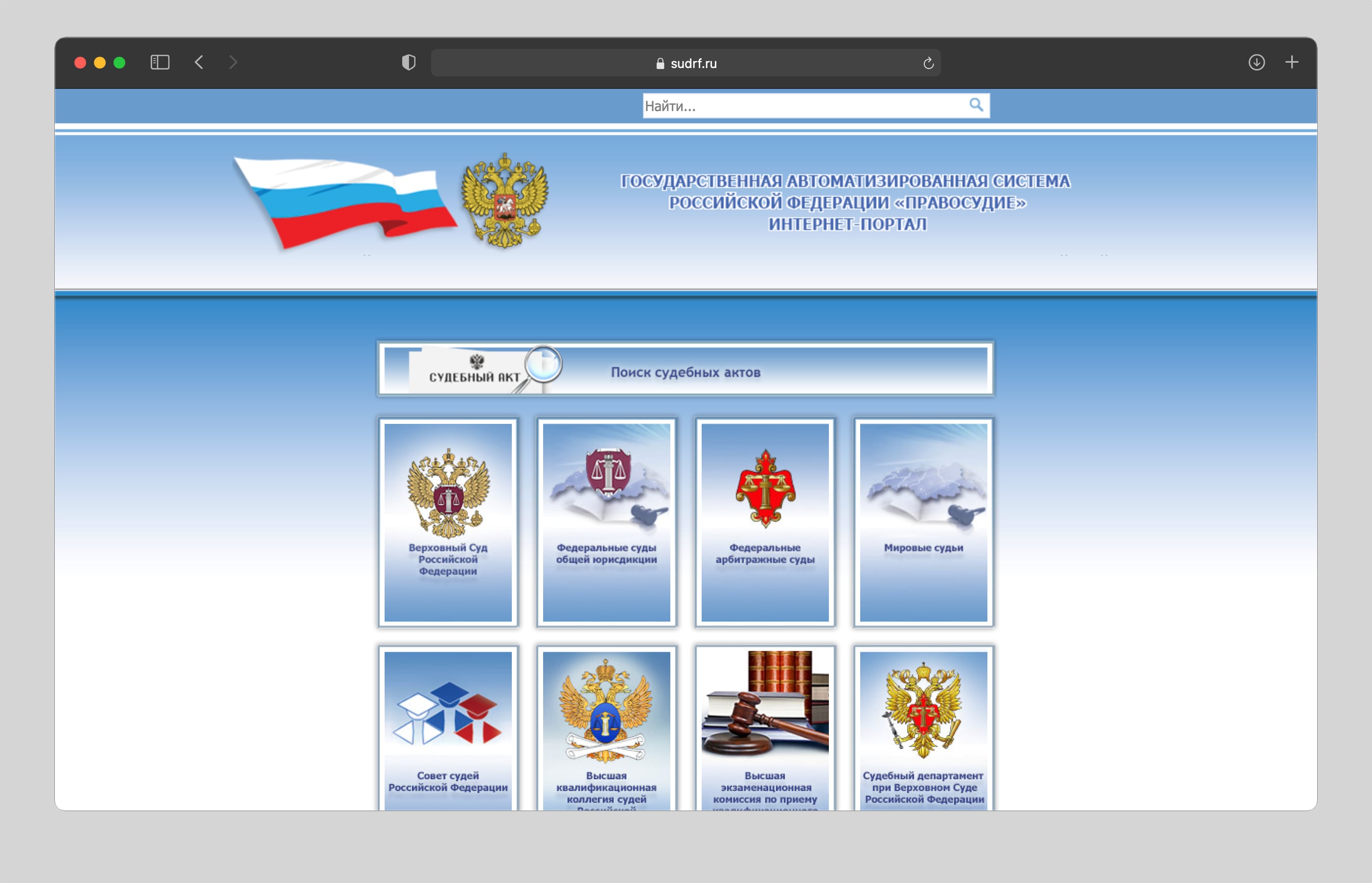
На сайте государственной системы Правосудие можно проверить, в каких судебных делах участвовал незнакомец. Для этого понадобится только имя и фамилия, но лучше знать как можно больше данных, чтобы получить наиболее релевантные результаты поиска.
К сожалению, не ко всем делам прикреплен текст решения судьи. Но если он будет, то сможете прочитать почти все детали процесса (некоторая конфиденциальная информация в документах не указывается).
8. Как узнать, жив ли человек или нет
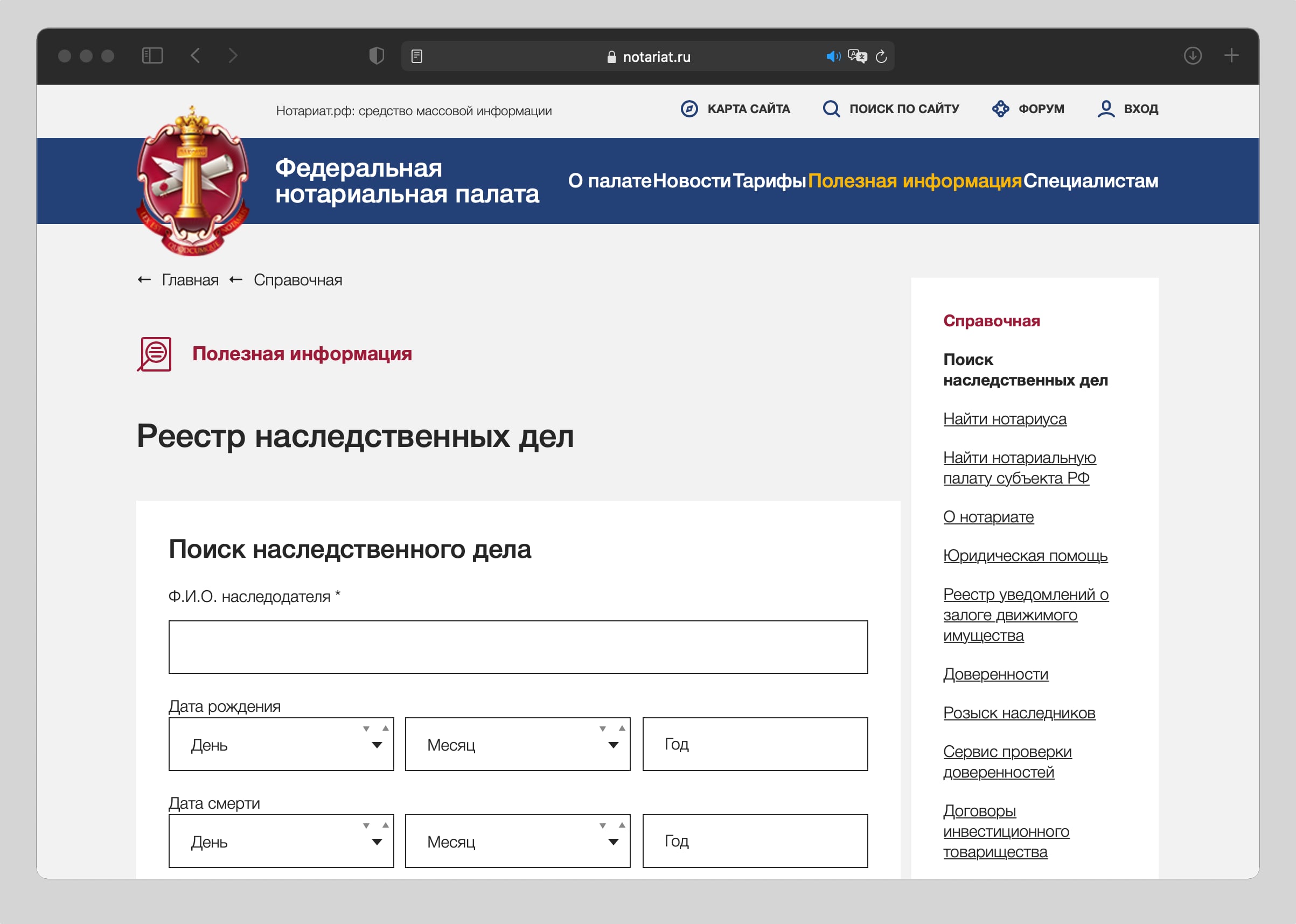
Если вы почти ничего не знаете про человека которого ищете, то не помешает проверить, живой ли он или уже умер.
Для этого можно воспользоваться справочной Федеральной нотариальной палаты.
9. Как найти информацию в архивах
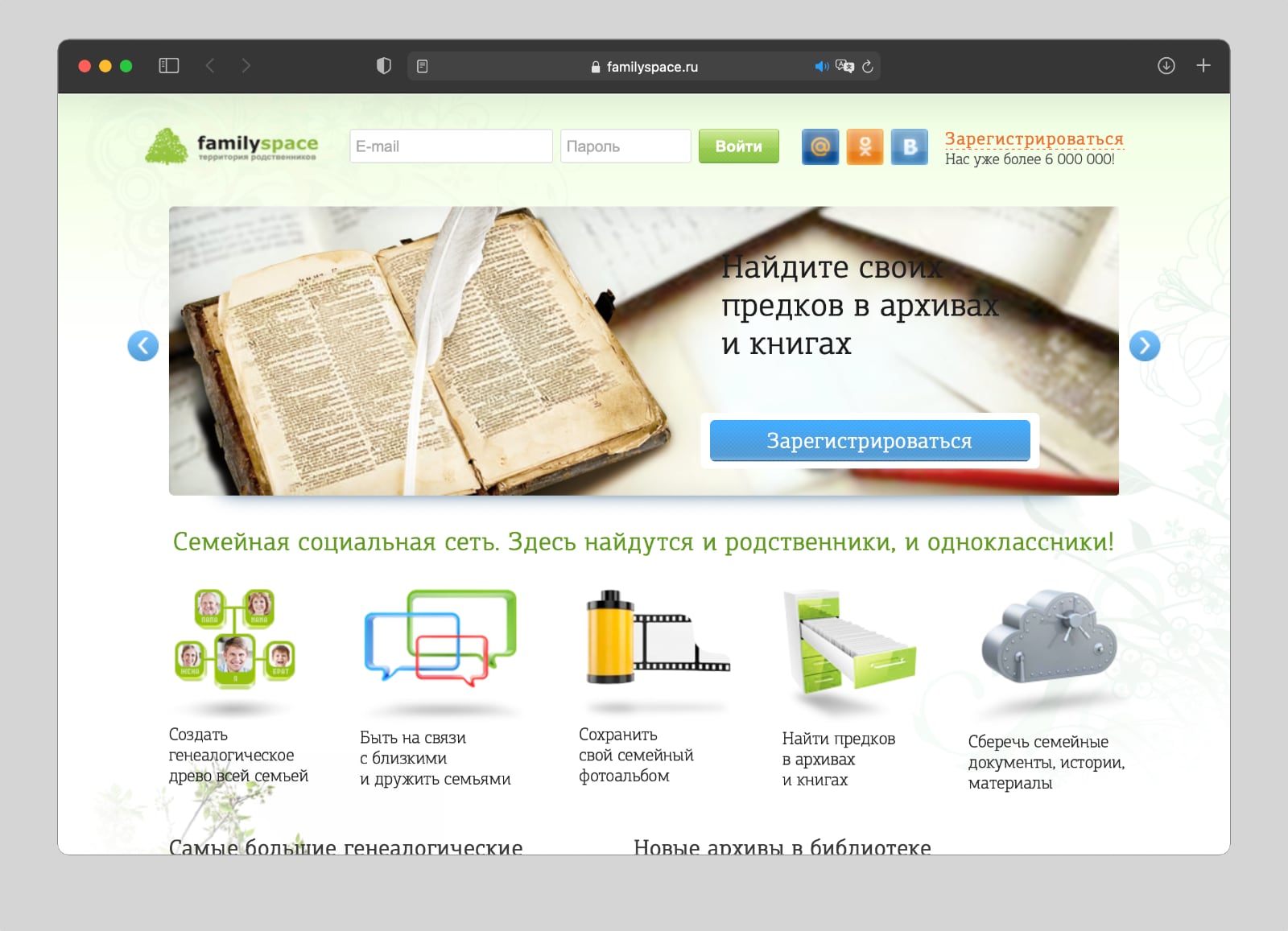
Если вы ищете неживого человека, то все сервисы в этой статье будут бесполезны. Зато в FamilySpace можно найти старые архивы, в которых упоминается незнакомец.
В FamilySpace хранятся материалы переписей населения, метрические книги, адресные книги городских жителей, списки победителей и многое другое.
Что я нашел о себе в интернете
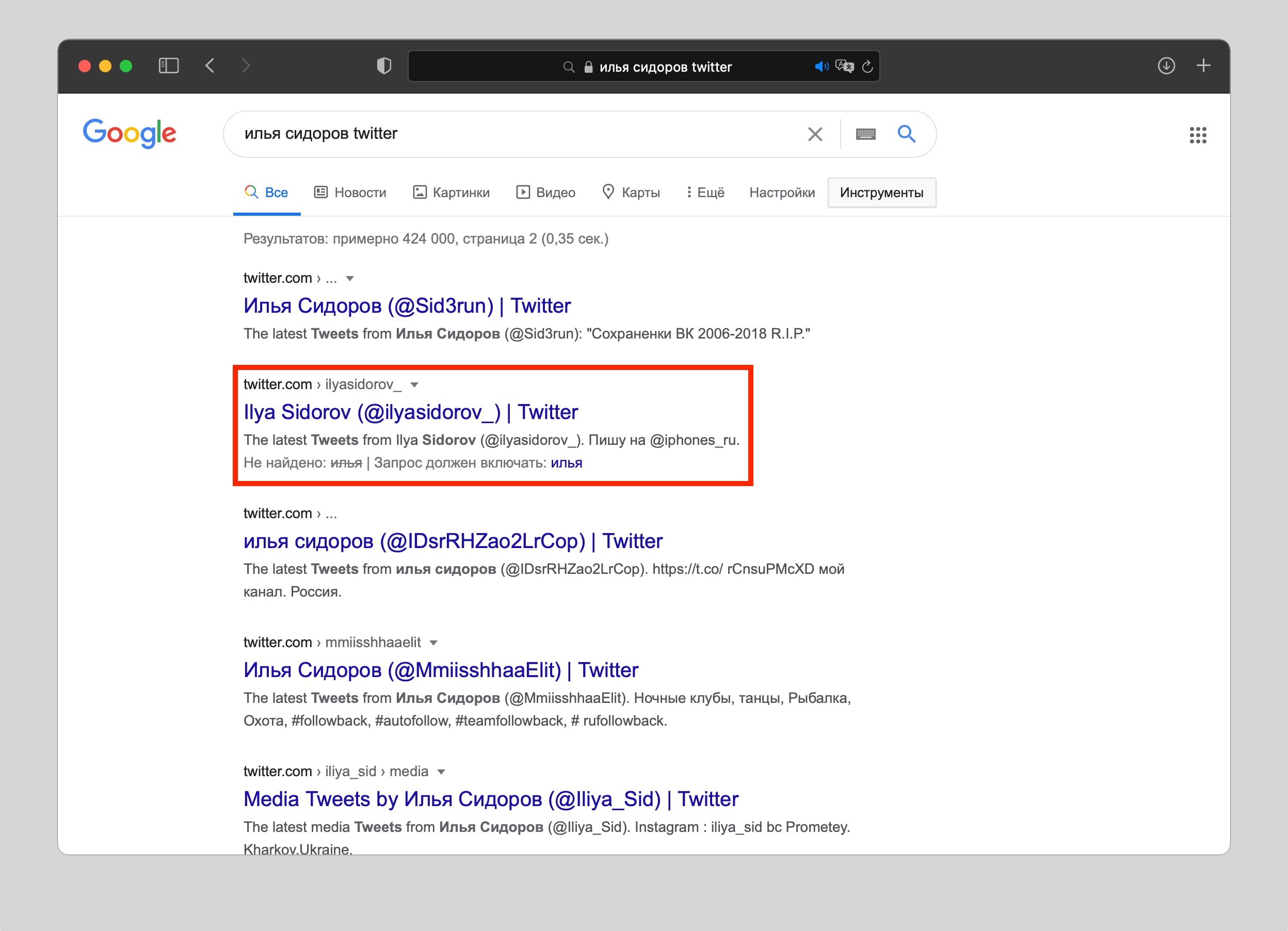
Я решил проверить некоторые из этих способов на себе. Первым делом написал свое имя в Google и нашел аккаунты в Twitter и Facebook. Затем открыл Яндекс и на первой странице увидел свой профиль в Instagram.
Больше всего я удивился, что мне не удалось найти страницу во ВКонтакте.
Однако мое имя пользователя в Facebook совпадает с ВКонтакте, поэтому я без проблем нашел аккаунт с помощью Google.
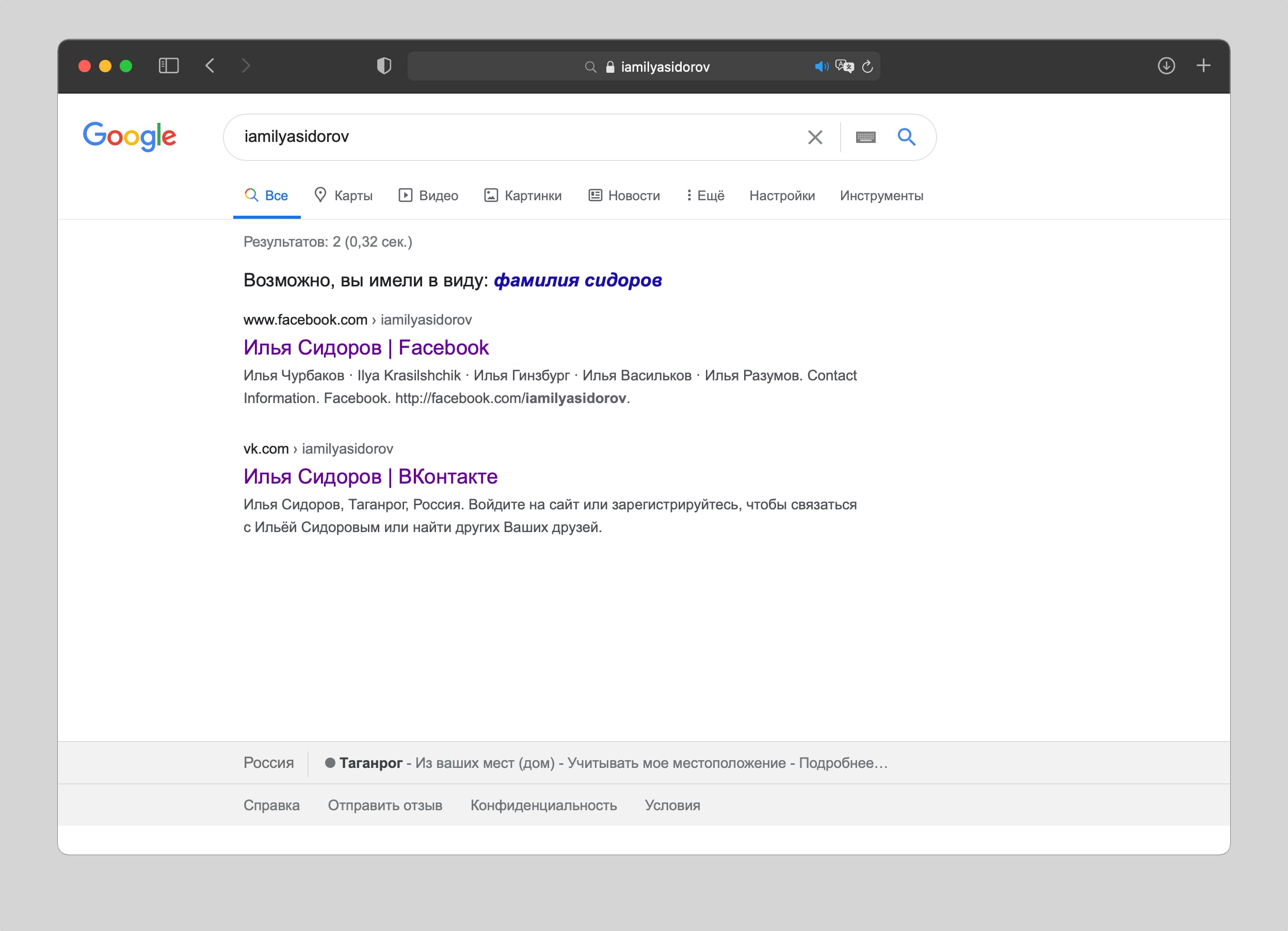
Помимо страниц в соцсетях, я нашел ссылки на свои материалы на iPhones.ru и других сайтах, где я работал раньше.
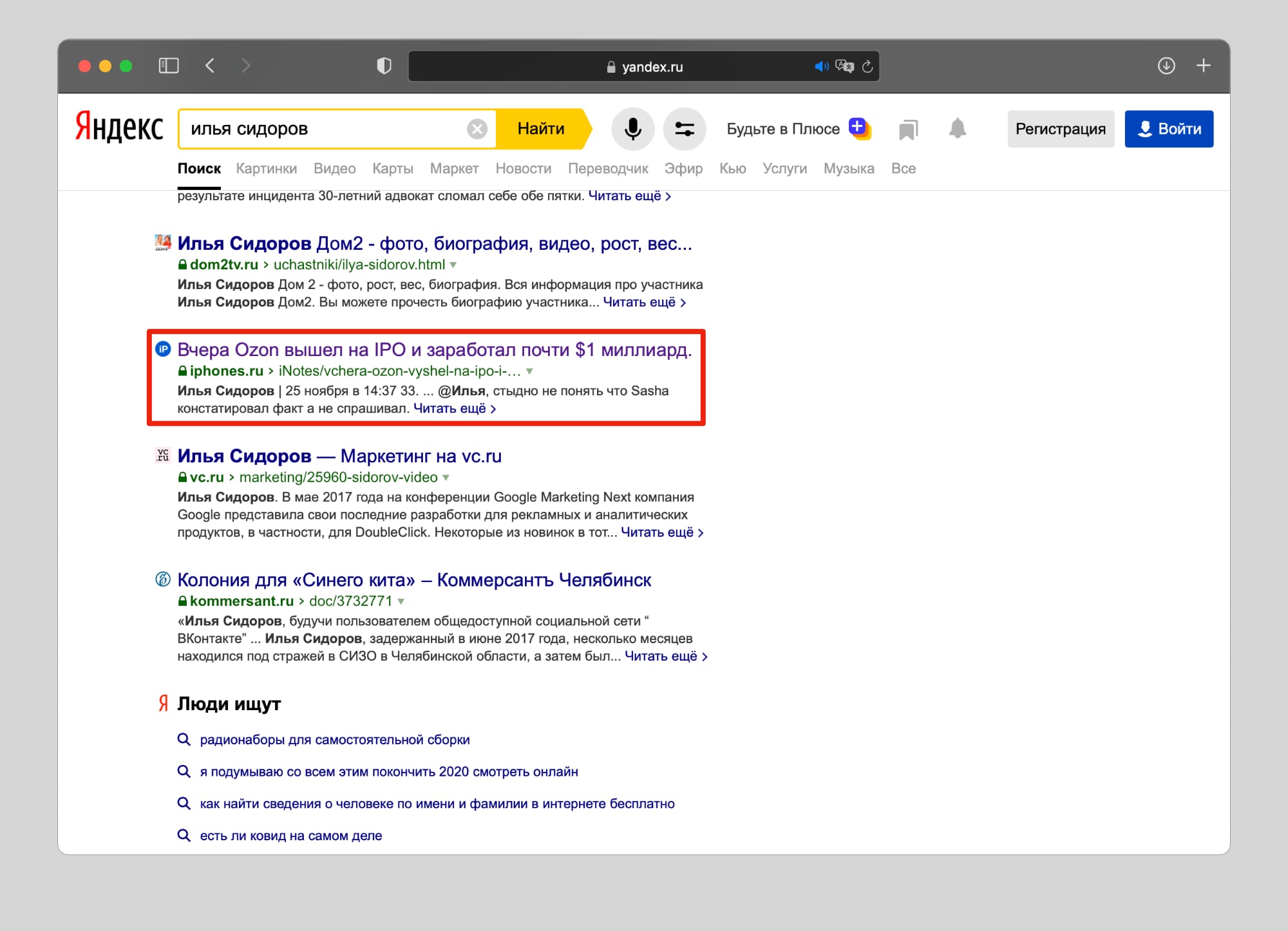
Благодаря Яндекс.Картинкам у меня получилось найти фото профиля на YouTube, а вместе с ним ссылку на свой канал.
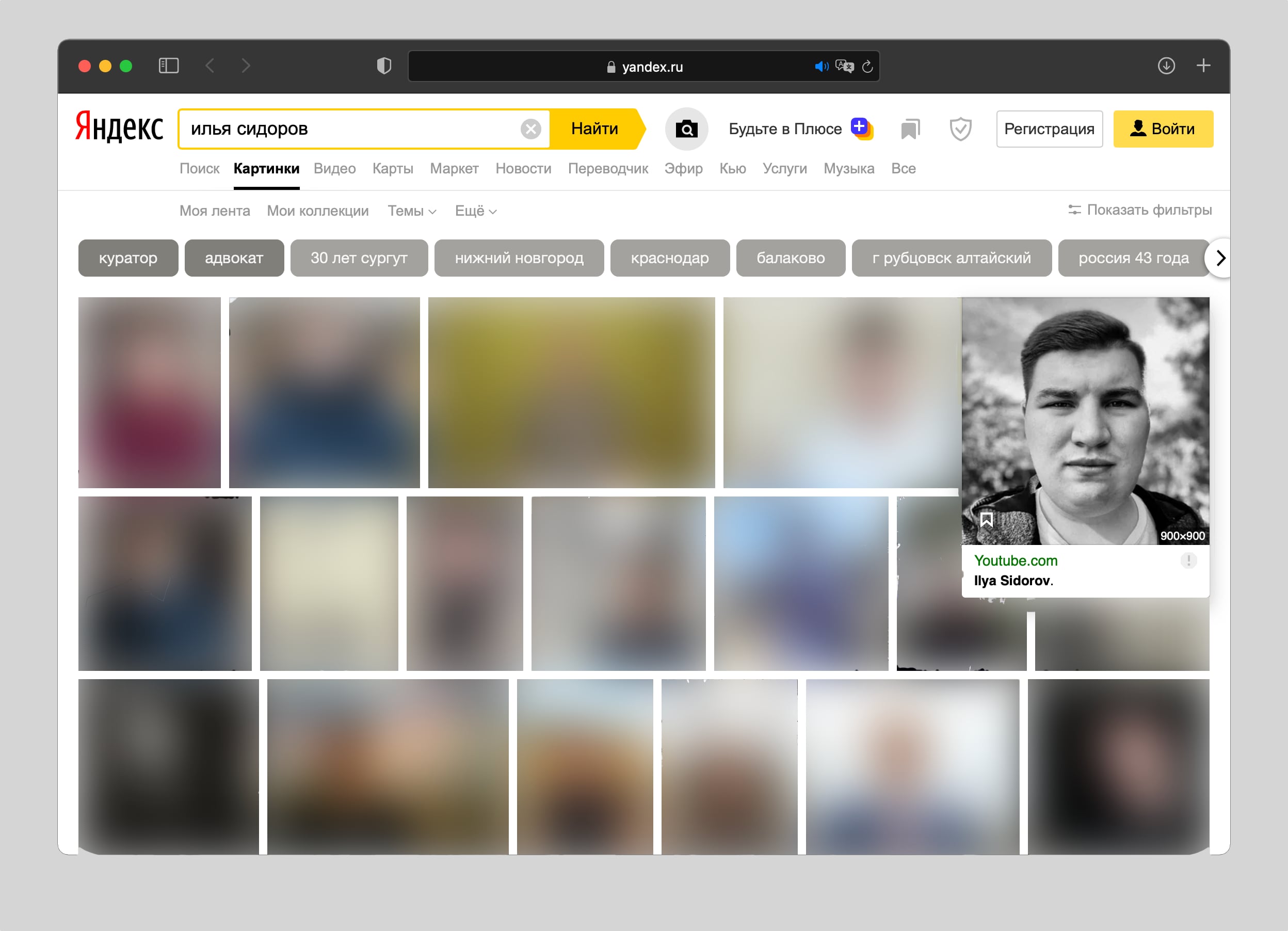
В реестре предпринимателей я не стал искать себя, поскольку никогда не открывал ИП и ООО.
В базах МВД, ФССП и Правосудия про меня ничего нет.
С помощью Google Академии нашел ссылку на свой доклад на научную конференцию, которая проходила в моем институте.
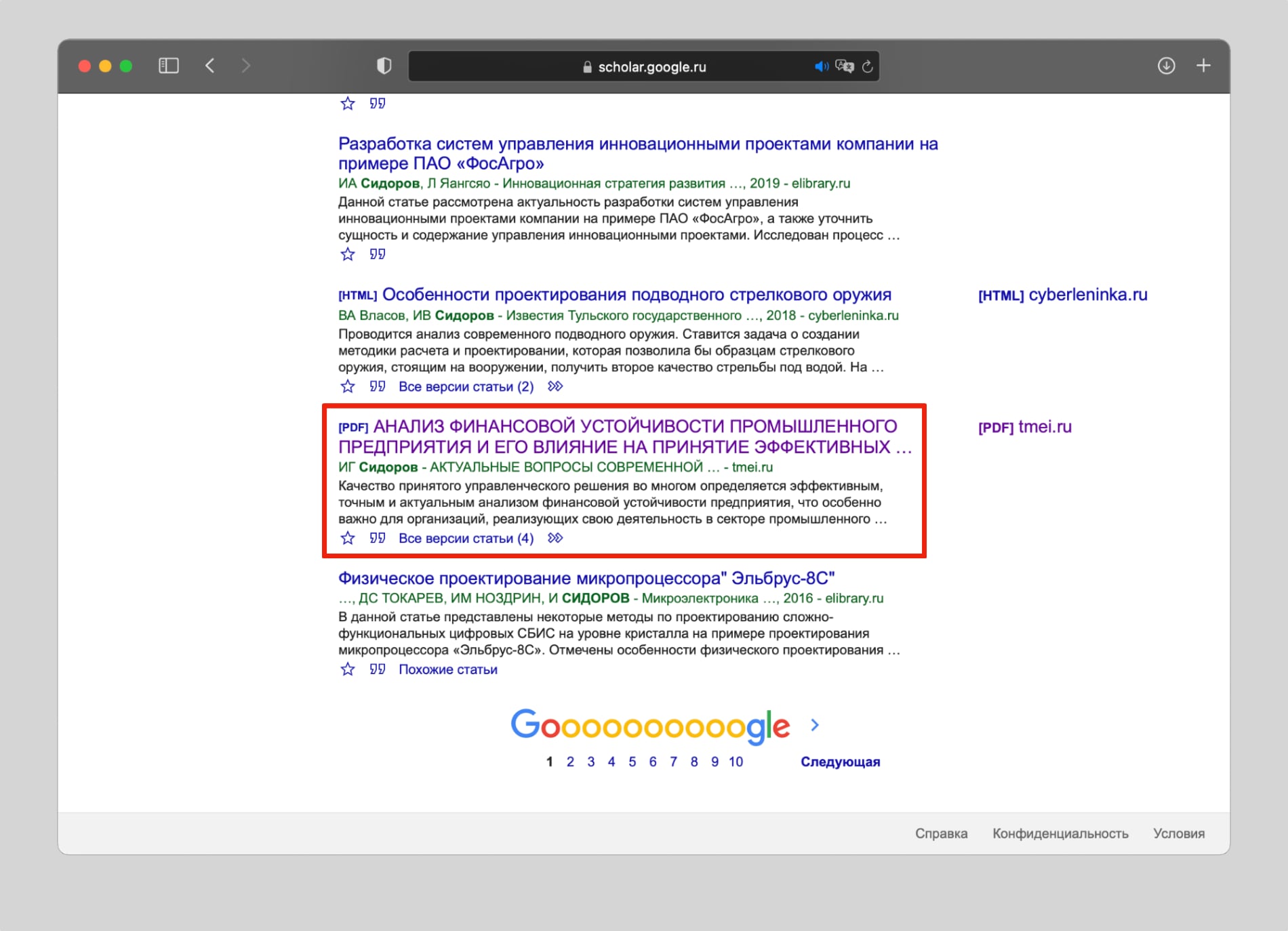
В итоге, зная только имя и фамилию, у меня получилось найти страницы в социальных сетях, место учебы, работы, научные публикации и фотографии.
Если проанализировать соцсети и попытаться найти другие фото, то можно получить еще больше информации.




 (84 голосов, общий рейтинг: 4.52 из 5)
(84 голосов, общий рейтинг: 4.52 из 5)
🤓 Хочешь больше? Подпишись на наш Telegram.

iPhones.ru
Нашли самые полезные сервисы.
- Это интересно
![]()
Илья Сидоров
@ilyasidorov
Редактор новостей и автор статей на iPhones.ru.
Как известно, знание — это сила. Знакомясь с новыми людьми, мы бы хотели обладать всей полнотой информации о них, ведь от этого напрямую зависит успех в достижении поставленных нами целей. В поиске нужных сведений могут помочь различные сервисы с базами данных, в которых можно получить информацию о нужном человеке абсолютно бесплатно. В нашем материале мы представим перечень сервисов для того, чтобы пробить человека по различным базам данных, а также опишем, как пользоваться их возможностями.
Содержание
- Как искать сведения о человеке в базе данных
- Rfpoisk.ru – ведёт поиск людей бесплатно по базе данных
- Namebook.club – позволяет быстро пробить о человеке всё
- Spra.vkaru.net – поиск в базах телефонного справочника
- Как проверить действительность паспорта
- Проверка данных о недвижимости
- Как узнать является ли человек индивидуальных предпринимателем
- Имеются ли у человека долги
- Участвовал ли человек в судебных тяжбах
- Как пробить имеются ли у человека научные публикации
- Поиск человека по фото бесплатно
- Как получить сведения жив человек или мёртв
- База данных больниц города Москвы
- Пробить человека можно с помощью ботов в Телеграмм
- Заключение
Как искать сведения о человеке в базе данных
На текущий момент в сети можно найти несколько сервисов, предлагающих своим пользователям бесплатный поиск человека в имеющихся у них базах данных. Обычно свои данные они черпают из общедоступных источников в социальных сетях, форумах и других ресурсах. После чего выдают это в качестве агрегированных результатов поисков.
Также нам доступны государственные веб-ресурсы (например, сайты ФНС, МВД, Госуслуг и другие), на которых вы можете выполнить ряд узкоспециализированных поисков. К сожалению, ряд ранее действующих источников (к примеру, ранее доступная база МВД, с помощью которой можно было выполнить проверку актуальности паспортов) на данное время не функционируют, и точные сроки восстановления их функционала не известны.
Кроме перечисленных ресурсов, эффективную помощь в поиске по базам нам может оказать ряд телеграмм-ботов. Некоторые из них работают на бесплатной основе, и позволяют пробить человека онлайн по различным базам данных.
Давайте разберём сервисы, позволяющие найти человека в различных базах данных.
Rfpoisk.ru – ведёт поиск людей бесплатно по базе данных
Ресурс rfpoisk.ru – выполняет бесплатный поиск людей по базе данных. Поисковый робот ежедневно индексирует различные сайты, добавляет на данный ресурс новые записи, что позволяет аккумулировать информацию о многих людях – их адрес, телефон, дату рождения, учебных заведениях и так далее. Ресурс имеет функции простого и расширенного поиска, а для удобства нахождения данных о человеке все имеющиеся данные разбиты по городам и странам.
Чтобы пробить информацию о человеке выполните следующее:
- Перейдите на rfpoisk.ru;
- Введите в поисковое поле ФИО человека, его город и страну, и нажмите справа на кнопку поиска;

- Просмотрите полученный результат.
Namebook.club – позволяет быстро пробить о человеке всё
Сервис namebook.club – один из популярных сервисов, ищущий человека по различным базам данных онлайн. Ресурс ищет информацию по открытым базам данных. Выполните следующее:
- Перейдите на namebook.club;
- Введите фамилию и имя искомого человека, страну проживания и другие данные (при наличии);
- Нажмите на «Начать поиск», и просмотрите полученный результат.
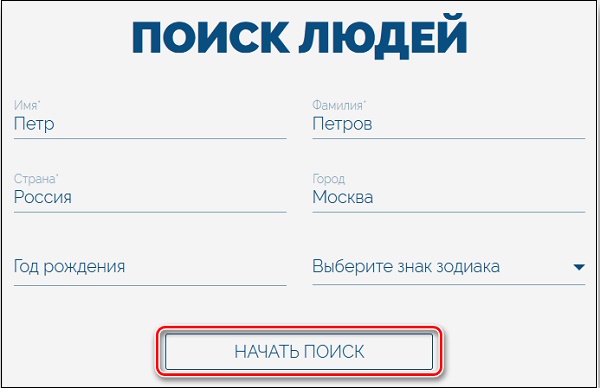
Spra.vkaru.net – поиск в базах телефонного справочника
Сайт spra.vkaru.net позволяет искать данные в базах телефонного справочника. Просто выполните переход на ресурс, в поле «Кого искать» введите ФИО искомого человека, справа – населённый пункт (код города), и ниже нажмите на кнопку «Найдутся все».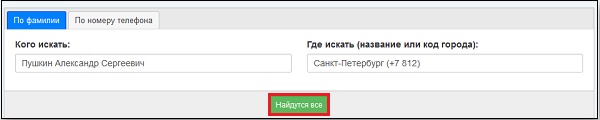
Сервисом-аналогом является ресурс nomer-org.website.
Как проверить действительность паспорта
Вы можете проверить принадлежность паспорта человека с помощью сайта ФНС. Перейдите на service.nalog.ru, поставьте галочку рядом с опцией согласия на обработку персональных данных, после чего нажмите на «Продолжить».
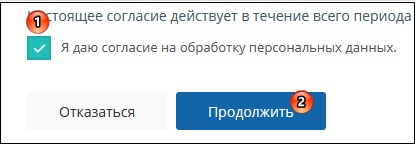
Заполните открывшуюся форму, указав ФИО человека, паспортные данные и другие требуемые данные, после чего нажмите на «Отправить запрос».
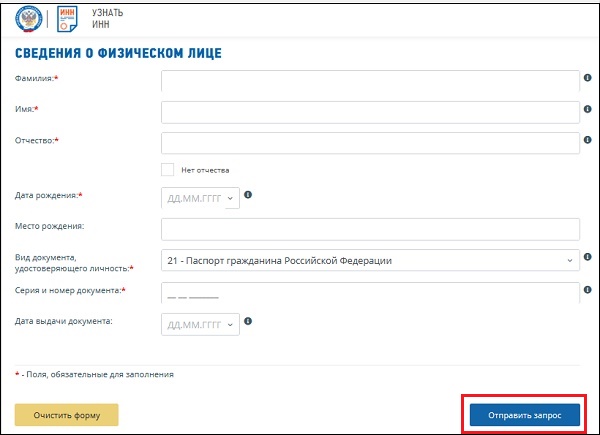 Если система выдаст, что данные некорректны – значит могут возникнуть вопросы по поводу правильности имеющихся у вас сведений.
Если система выдаст, что данные некорректны – значит могут возникнуть вопросы по поводу правильности имеющихся у вас сведений.
Проверка данных о недвижимости
Проверить наличие у человека недвижимости можно на ресурсе Росреестра. Стоимость услуги здесь составляет 300 рублей, за которую вы получите выписку из ЕГРН об характеристиках и зарегистрированных правах на объект недвижимости.
Для создания запроса перейдите на rosreestr.gov.ru и заполните форму запроса сведений ЕГРН, и ожидайте ответ.
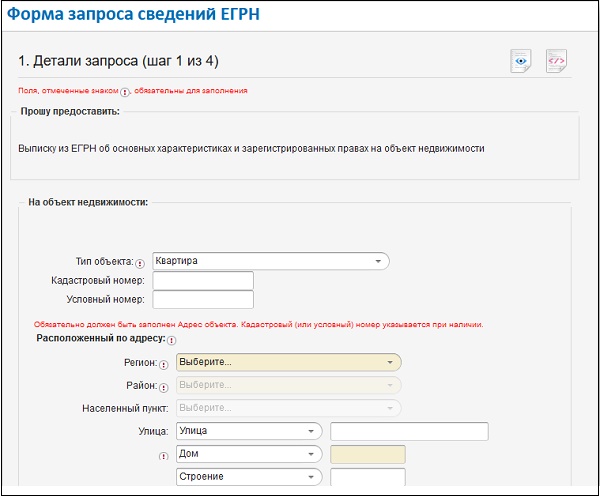
Если в сведениях указан тип собственности «совместная», то вероятно, что искомый человек женат или был женат ранее.
Как узнать является ли человек индивидуальных предпринимателем
Благодаря функционалу сервиса egrul.nalog.ru вы можете легко пробить по базам данных, является ли человек индивидуальным предпринимателем.
Перейдите по указанной ссылке, введите имя ИП в соответствующую поисковую строку, выберите регион поиска, после чего нажмите на «Найти».
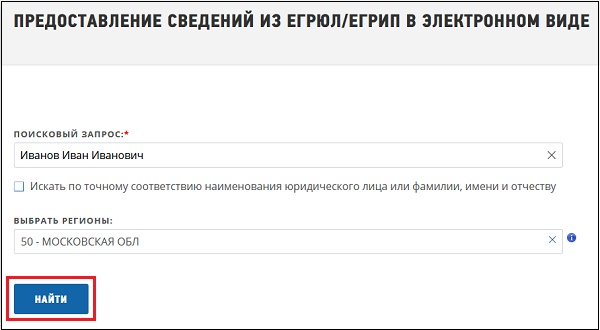
Просмотрите полученные результаты. Нажав на кнопку «Получить выписку» справа вы сможете скачать выписку по ИП в формате pdf.
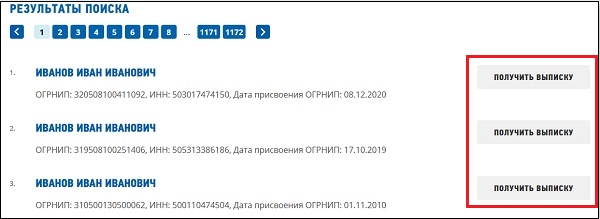
Имеются ли у человека долги
С помощью базы данных управления службы федеральных приставов мы можем проверить, не имеется ли у приставов исполнительных производств по задолженностях данного человека. Перейдите на сервис r10.fssp.gov.ru, в поисковое поле введите ФИО нужного человека, после чего нажмите на «Найти».
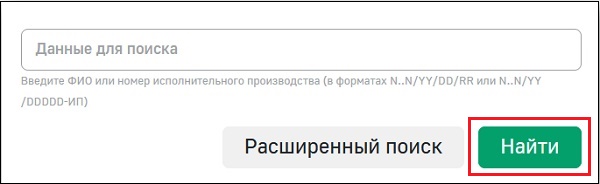
Останется ввести капчу и просмотреть найденные результаты.
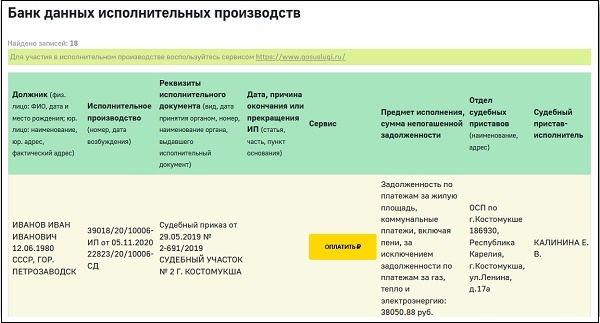
Участвовал ли человек в судебных тяжбах
На ресурсе автоматизированной системы «Правосудие» вы можете поискать в базах данных, участвовал ли человек в судебных тяжбах.
- Для этого перейдите на https://bsr.sudrf.ru/bigs/portal.html.
- В поисковую строку введите данные человека и нажмите на «Найти» справа.
- Просмотрите найденные результаты.
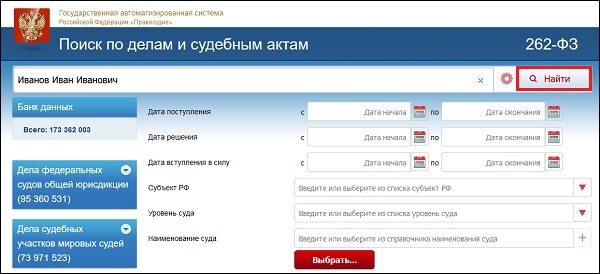
Как пробить имеются ли у человека научные публикации
Функционал сервиса https://scholar.google.ru/schhp?hl=ru позволяют проверить, имеются ли у человека научные публикации. Достаточно перейти на данный ресурс, вбить в поисковую строку ФИО, и сервис «Гугл Академия» выдаст вам результат. 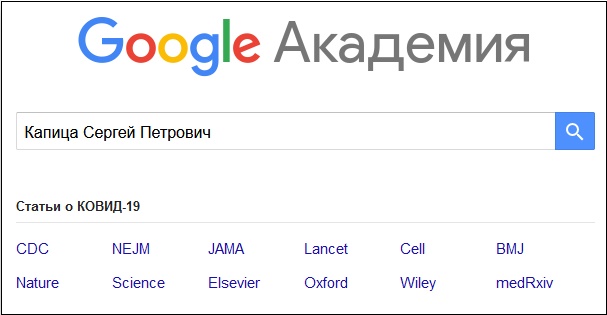
Поиск человека по фото бесплатно
Если у вас имеется фото человека, вы можете поискать его по фотографии с помощью поисковых сервисов – Гугл Картинки, Яндекс Изображения или Tineye. Перейдите по ссылке поиск человека по фотографии в Интернете с загрузкой фото.
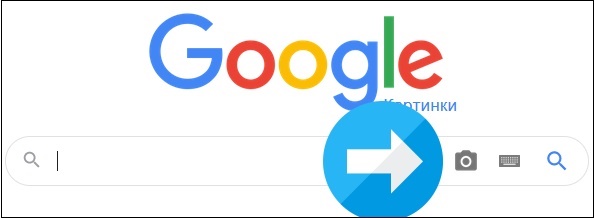
Как получить сведения жив человек или мёртв
Вы можете проверить, имеется ли наследственное дело по искомой вами личности с помощью веб-ресурса нотариальной палаты. Если такое имеется – значит человек скончался, и открыто дело о наследстве.
- Для этого перейдите на веб-сайт https://notariat.ru/ru-ru/help/probate-cases/.
- Введите ФИО искомого, дату рождения (если обладаете такими данными).
- После чего нажмите на кнопку «Искать дело».
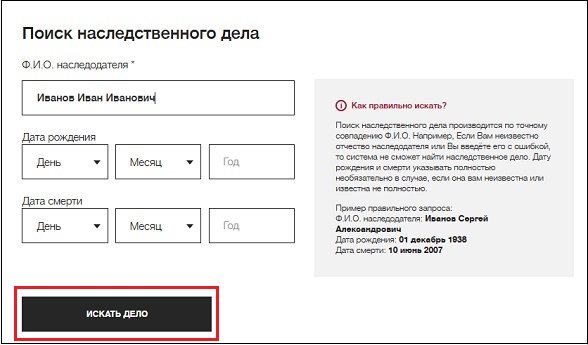
Просмотрите полученные результаты.
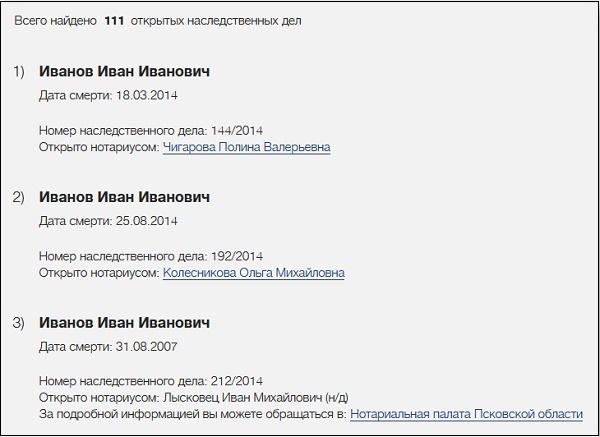
Это также пригодится: поиск умершего человека по ФИО и году рождения бесплатно.
База данных больниц города Москвы
Если ваш знакомый проживает в Москве и внезапно пропал, вы можете поискать его на сервисе findme.mos.ru. Осуществляющем поиск по базе больниц города Москвы. Достаточно перейти на ресурс, и вбить в поисковую строку ФИО нужного человека, после чего кликнуть на «Найти».
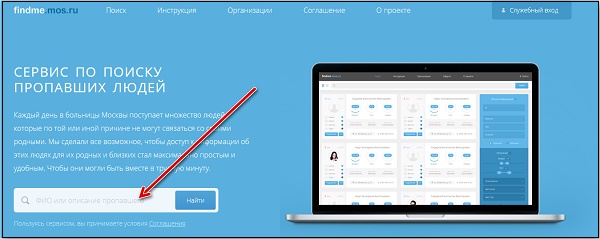
Пробить человека можно с помощью ботов в Телеграмм
В отдельности отметим ботов в мессенджере Телеграмм, с помощью которых можно бесплатно пробить человека в различных базах данных. В частности, это:
- @Quick_OSINT_bot – бот является агрегатором открытых сведений, и позволяет получить нужную информацию о человеке. Ищет по номеру телефона, е-мейл, адресу страницы в социальной сети и другим данным;
- @HimeraSearch_bot – подключен к сервису проверки контрагентов Unirate24, и позволяет искать по ФИО, номеру телефона, почте, фото и так далее.
- @AvinfoBot – позволяет определить собственника транспортного средства по его госномеру, VIN, телефону продавца;
- @OpenDataUABot – украинский телеграмм-бот, осуществляющий поиск в государственных данных компаний, людей, авто и недвижимости. Для поиска нажмите на «Шукати» — «Людина», выберите критерий поиска, и затем введите данные нужного человека (ФИО, ИНН и другое).
Заключение
В нашем материале мы разобрали бесплатные законные способы найти человека в различных базах данных. Несмотря на то, что ряд баз данных на текущий момент недоступны, функционал действующих аналогов позволяет довольно эффективно пробить информацию о человеке, особенно если он посещал сеть и оставлял там какие-либо данные. Кроме перечисленных нами инструментов, вы также можете попробовать выполнить простейший поиск через поисковики и социальные сети, но обычно такие данные первым делом обрабатываются упомянутыми в статье сервисами-агрегаторами. Если же нужная информация не была вами найдена, стоит задуматься о поиске с помощью платных ресурсов, которые часто обладают повышенными возможностями по сравнению с бесплатными аналогами.
В данной статье вы найдете полезные сайты и Telegram ботов для поиска информации о человеке по фото, e-mail, социальным сетям, номерам телефонов, судебным решениям и т.д. Статья не несёт в себе какой-либо рекламы.
Боты Telegram
Преимущества ботов:
- удобство, скорость получаемой анализируемой информации по горячим следам — высокая;
- отсутствие необходимости вкл. Tor и идти в Даркнет к БД;
- отсутствие регистрации на специализированных сайтах;
- много качественной/полезной получаемой информации.
Минусы ботов:
- Некоторые боты могут работать в демо-режиме, предоставляемый функционал просит $.
- Боты принадлежат хозяевам/разработчикам/киберпанкам, а значит могут отваливаться/глохнуть/сдохнуть;
- По направлению указательного пальца г-а Дурова боты могут исчезнуть в забвенье.
1. EGRUL
@egrul_bot
Пробивает конторы/ИП, по вводу ФИО/фирмы предоставляет ИНН объекта, учредителей бизнеса/партнеров и отчет налоговую декларацию. И наоборот: поиск по ИНН выдаст ФИО/конторы. Работает по РФ.
2. BMI NP
@bmi_np_bot
По номеру телефона определяет регион и оператора.
3. MAILSEARCH
@mailsearchbot
Поиск информации по e-mail
4. GETFB
@getfb_bot
По запрашиваемому номеру телефона выдает ссылку на профиль в FaceBook.
5. BUZZIM ALERPTS
@buzzim_alerts_bot
Поисковая система по платформе Telegram. Ищет упоминания ников/каналов в чатах статьях. Присутствует функция оповещения, если что-то где-то всплывёт. Например, можно посмотреть какие каналы разнесли твои посты с Telegram, проверить ник юзера, где он еще трепался.
6. AVINFO
@avinfobot
По вводу мобильного телефона выдаст номер машины/марку, а также ссылку и все объявления на Avito.ru. В демо-режиме бесплатно доступно несколько таких поисков/отчетов. Ценник за функционал приличный, некоторые хитрожопые юзеры только ради этого бота сбрасывают свой аккаунт в Telegram, чтобы бесплатно пробивать своих жертв (бесконечное удаление/регистрация учетки на один и тот же номер телефона).
7. SMART SEARCH
@smart_searchbot
Робот разведчик. Подскажет секреты и приемы OSINT.
8. FINDER BOT
@aprobiv_bot
Платный бот (от 85 руб. сутки). В нем можно найти практически любую «засвеченную» в сети Интернет информацию о пользователе. Есть поиск по фото и даже по номеру кошелька Биткоин.
- Поиск по имени
- Поиск по дате рождения
- Поиск по авто
- Социальные сети: Вконтакте, Facebook, Одноклассники
- Поиск по номеру телефона
- Поиск по Email
- Поиск по Telegram аккаунту
- Поиск почты, логина и телефона по паролю
- Информация по адресу (РФ)
- Поиск по кадастровому номеру
- Поиск по юр. лицам
- Поиск по ИНН
- Информация об IP или домене
- Информация о Bitcoin адресе кошелька
- Поиск по фото фото человека, чтобы найти его или двойника на сайтах ВК, ОК.
- Поиск создателя стикера.
- С помощью голосовых команд также можно выполнять поисковые запросы.
Сайты для поиска информации по IP
1. HostHunter
Обнаружение и извлечение имен хостов из набора целевых IP-адресов.
2. censys.io
Находит какие серверы и устройства выставлены в сети.
3. cyber-hub.net
Найдет Skype аккаунт.
4. spiderfoot.net
Автоматический поиск с использованием огромного количества методов, нужно использовать в облаке если пройти регистрацию.
9. yuleak.com
Найдет серверы, домены, поддомены, услуги, darkweb, пароли, уязвимости, идентификаторы и многое другое.
Сайты для поиска информации о человеке
Сайт для поиска ВК профиля человека по фото:
Сайт: https://findclone.ru/
Сервис с мощной нейросетью найдет профиль человека в социальной сети «Вконтакте» по фото. Дополнительно найдет похожих людей и укажет схожесть в процентном соотношении. Требуется регистрация номера телефона.
Международный розыск:
Сайт: http://fedsfm.ru/documents/terrorists-catalog-portal-act
Федеральный розыск:
Сайт: https://mvd.ru/wanted
Действительность паспорта:
Сайт: http://сервисы.гувм.мвд.рф
Узнать задолженность по налогам и ИНН
Сайт: https://peney.net/
Пробить информацию о банкротстве:
Сайт: https://bankrot.fedresurs.ru/
Участие в судопроизводстве:
Сайт: https://bsr.sudrf.ru
Решения мировых судей Москвы:
Сайт: http://mos-sud.ru
Решения мировых судей СПб:
Сайт: https://mirsud.spb.ru/
Участие в бизнесе:
Сайт: https://zachestnyibiznes.ru/
Сайт: https://ogrn.site/
Поиск в соцсетях:
Сайт: https://yandex.ru/people
Сайт: https://pipl.com
|
К примеру, если на компьютере установлена русскоязычная операционная система Windows, то есть такой вариант: наводим на ярлык “Мой компьютер”, по правой кнопке мышки выскакивает меню, а там есть строчка “Управление”, выбираем её, открывается окно “Управление компьютером”, слева будет строчка “Просмотр событий”. Там много чего можно посмотреть: когда компьютер включался, выключался, какие программы запускались, куда выходили через Internet Explorer и прочие данные. Другой раз посмотришь в ноубуке подружки “Просмотр событий”, и сразу видно, во сколько по ночам компик выключается. Если надо посмотреть по каким сайтам лазили, тогда смотрим историю Интернет браузера. А ещё есть интересная программка под названием Spy Monitor, она работает в скрытом режиме, и кроме всего перечисленного выше может также “шпионить” за паролями и текстами, которые набирались на клавиатуре, делать снимки с экрана в определенные промежутки времени, то есть можно подсмотреть, что на экране делалось. Но эту программу антивирусы определяют как вредоносную (оно и понятно, она ведь шпионит за клавиатурой) поэтому антивирус надо выключать, либо указывать ему, чтобы он данную программу игнорировал. автор вопроса выбрал этот ответ лучшим Сергей Ершов 6 лет назад Самый простой способ – это установить программку JETLOGGER, она тайно отслеживает и сохраняет всю историю действий на компьютере. Даже можно настроить отправку отчетов на email или облако 😉
Вообще-то есть более быстрый способ чем администрирование, это кнопка в браузере “История”, которая выдаст хождение по страницам, причем по истории заходов можно легко проследить весь ход мыслей искомого лица, не кликая каждый раз по кнопке свойства, попав на страницу из событий управления “недавние места”. Мое мнение.
Master key 111 6 лет назад Есть простой способ узнать куда заходили с вашего компьютера нужно просто перейти в “пуск” а от туда пройти в “Недавние места посещения” там будет отображена история мест посещения, и конечно можно зайти в историю браузера и посмотреть там куда заходил пользователь устройства.
Татьяна100 6 лет назад Если у вас ноутбук на двоих, и вам интересно, что искала в интернете ваша вторая половинка, пока вас не было дома, то прежде всего обратите внимание на рекламу – она у нас сейчас такая умная, что сразу подсовывает то, чем вы интересовались. Так один мой знакомый сказал, что сразу узнал, что жена беременна, по надоедающей рекламе колясок и кроваток. Далее – в главное меню “Пуск”, там “Недавние места” – напишут и когда, и во сколько они посещались. А в браузере каждом – своя “История посещений.”
Помощни к 6 лет назад Самый быстрый способ узнать в каких местах ПК побывал пользователь компьютера – это зайти в “Мой компьютер” в слева нажать на “Недавние места”. Вы увидите файлы, директории, картинки и видео, которые были недавно просмотрены. А уже потом сможете зайти в недавно включенные приложения и если это интернет-утилита, просмотрите историю недавних действий, кэш и другое. Либо установите программу для слежки за пользователем и сможете увидеть подробный перечень действий.
moreljuba 6 лет назад Если вам нужно узнать деятельность человека непосредственно га компьютере, то перейдите в пуск, а уже здесь отыщите пункт под названием “недавние места”. Здесь все отражено. А если интересует активность в сети интернет, то загляньте в историю своего браузера.
БВшник 9 лет назад Самый простой и действенный способ узнать чем занимался, и какие сайты посещал пользователь компьютера:
Илья 12 9 лет назад Для того чтобы узнать тот иной пользователь надо посмотреть историю просмотров за то время которое вам необходимо это если просто хотите узнать чем он занимался день или месяц, а если вопрос несет другой характер скажем уголовный то заказывается распечатка звонков и так далее. Скоро можно будет заказать и распечатку трафика с 1 июля будут установлены устройства которые будут сохранять трафик каждого пользователя.
ДРЕССИРОВЩИК 6 лет назад Самый простой способ это проверить ссылки и недавние места, затем открыть браузеры и посмотреть историю и загрузки – исходя из этого можно составить картину, что и где делала пользователь на компьютере. Если всё же всё это удалено, тогда в папке ТЕМП есть своего рода маршруты, там где обновилась дата и стоит искать ниточки, но опять же если пользователь захочет скрыть свои дела, то без проблем это сделает.
Smiledimasik 6 лет назад Если вы хотите посмотреть чем пользователь занимался на компьютере, то вам следует зайти в Пуск и там найти “недавние места”. Там будет история посещения мест на компьютере. А в браузере вы можете просто в настройках посмотреть историю захода на страницы.
kat7586418 10 лет назад Если в интернете,то в браузерах есть такая отдельная функция, как история. Знаете ответ? |

